
Google Maps est un outil formidable. Outre les plans, on y retrouve également la fonction Street View qui permet de se balader virtuellement dans une rue et d’observer les bâtiments… Très pratique pour préparer une visite en ville, repérer un magasin ou un bâtiment précis. Toutefois, c’est également un outil utilisé par certains malandrins pour faire du repérage par exemple. De plus, quand les voitures Google traversent les rues, elles peuvent malencontreusement photographier votre véhicule ou des personnes de votre famille et rater le floutage automatique.
Conscient de ces désagréments, Google propose un outil simple pour vous permettre de demander le floutage de certaines photos. Une procédure simple, que nous allons vous détailler ci-dessous.
Comment flouter sa maison sur Google Street View sur PC ?
Demander le floutage de votre habituation ne prendra pas plus de deux minutes. Suivez le guide !
- Rendez-vous à l’adresse maps.google.fr
- Entrez l’adresse de votre habitation dans le champ en haut à gauche et validez avec Entrée ou en cliquant sur l’icône en forme de loupe.
- Cliquez sur la photo qui s’affiche en haut à gauche
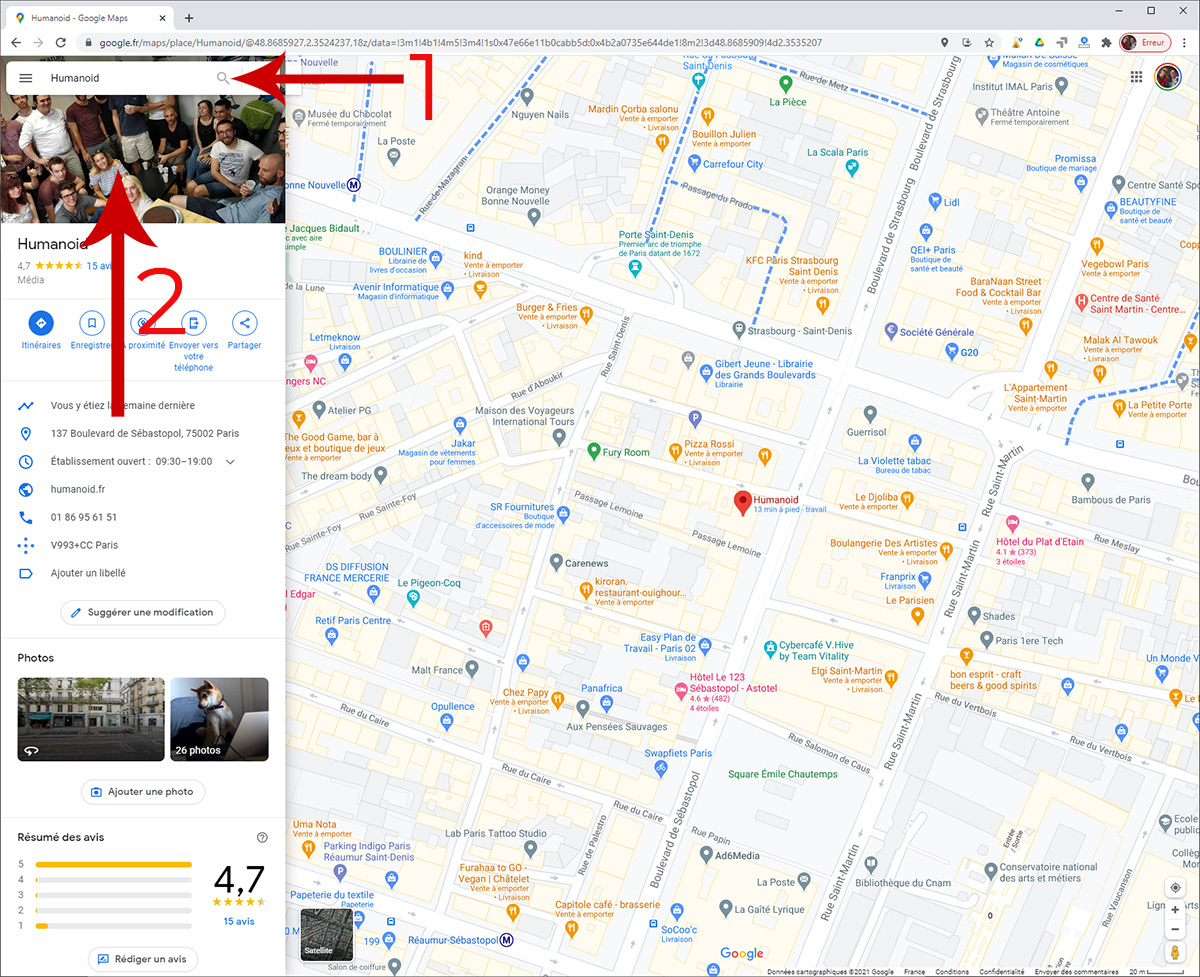
- Sélectionnez l’onglet Street View et 360°
- Positionnez-vous avec la souris face à votre habitation ou la zone que vous voulez flouter.
- Tout en bas à gauche de la page internet, en tout petit se trouve Signaler un problème. Cliquez dessus.
- Sur la page suivante, une reproduction de la photo s’affiche avec, en son centre, un cadre rouge.
- La zone que vous souhaitez flouter doit impérativement se trouver dans ce cadre.
- N’hésitez pas à utiliser le zoom symbolisé par les signes + et – sur l’image ou la molette de la souris. Inutile de flouter plus que nécessaire non ?
- Une fois la zone bien cadrée, il faut passer sur les lignes en dessous.
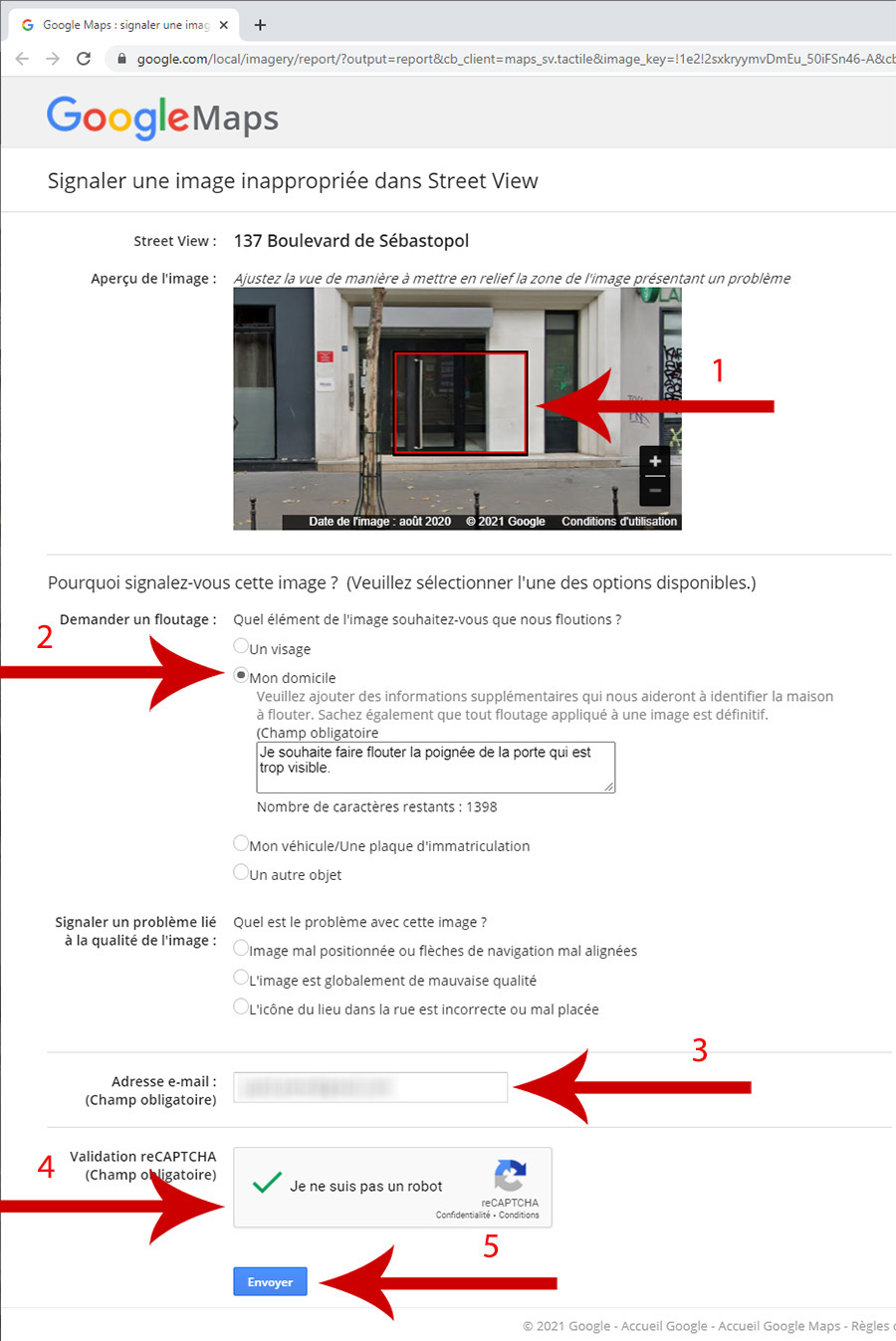
- Dans la rubrique « Pourquoi signalez-vous cette image ? » choisissiez la raison, ici Mon domicile, mais cela peut être l’une des autres raisons. D’ailleurs, rien ne vous interdit de demander le floutage d’un visage ou d’une plaque d’immatriculation oubliée par Google en plus de votre domicile.
- Pour terminer, entrez votre adresse mail et validez la vérification reCAPTCHA, avant de cliquer sur Envoyer.

Il ne reste plus qu’à patienter quelques heures ou jours pour que votre demande soit prise en compte. Sachez que la même opération est possible sur l’application mobile smartphone et tablette.
Comment flouter sa maison ou sa voiture sur Google Street View sur smartphone ?
Sur l’application Google Maps l’opération est tout aussi simple et rapide. Voici comment faire.
- Lancez l’app Google Maps et entrez votre adresse.
- Appuyez sur la photo en bas à gauche avec une flèche tournante pour accéder à Street View
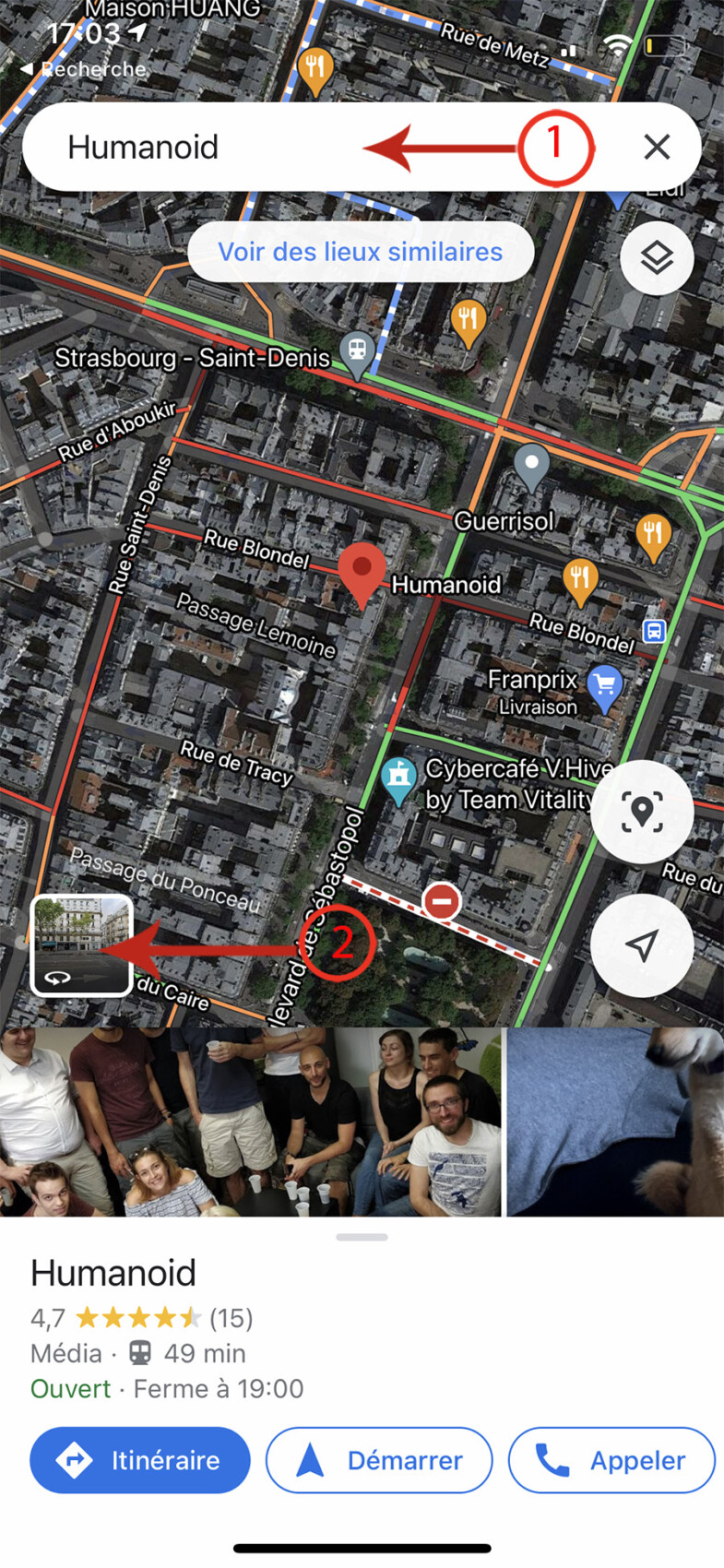
- Déplacez-vous dans l’image pour visualiser votre habitation ou le détail que vous aimeriez faire flouter.
- En haut à droite de l’appli se trouve une icône prenant la forme de trois points (…).
- En bas de l’écran apparaît Signaler un problème, appuyez dessus.
- La même page que si vous étiez sur le site desktop apparaît.
- La procédure est ensuite identique que sur un ordinateur : cadrez la zone à flouter.
- Ensuite, sélectionnez la raison avant d’entrer votre adresse mail, de valider le reCAPTCHA et enfin d’appuyer sur Envoyer.
Ceci fait, vous n’avez plus qu’à patienter le temps que Google traite votre demande. Les plus paranoïaques souhaiteront peut-être faire de même avec l’image satellite. Sachez que cela n’est pas possible aussi bien chez Google, que la concurrence.
Des invités passionnants et des sujets palpitants ! Notre émission UNLOCK est à retrouver un mercredi sur deux en direct, de 17 à 19h sur Twitch. Pensez aussi aux rediffusions sur YouTube !



























"Cette pratique ridicule doit être interdite." C'est vous qui considérez cela comme ridicule. Personnellement, je comprends que l'on n'est pas forcément envie d'avoir sa maison visible de tous sur internet. Même si effet, c'est bien pratique.
Ça ne devrait pas être permis de flouter une image prise depuis la voie publique, ce sont des données utilisées par de nombreux bureaux d'études, ainsi que par les particuliers pour se repérer. Je signale également que les façades de vos maisons ne sont en aucun cas de la vie privée mais bien du domaine public ! (Cf. Plan Local d'urbanisme) Cette pratique ridicule doit être interdite.
Il faut relativiser j'ai google maps qui affiche une partie de ma voirie avant l'installation d'un portail et malgré plusieurs tentatives à ce jour ils n'ont pas flouté la zone, j'ai fait aussi un signalement sur le site https://signal.conso.gouv.fr/ et me restera ensuite de saisir ma protection juridique et un avocat si google reste endormi...
Vite un tuto comment flouter une image 😁 Sinon intéressant je ne connaissais pas.
@Yazid, l'adresse email n'est pas floutée dans le screenshot mobile
Ce contenu est bloqué car vous n'avez pas accepté les cookies et autres traceurs. Ce contenu est fourni par Disqus.
Pour pouvoir le visualiser, vous devez accepter l'usage étant opéré par Disqus avec vos données qui pourront être utilisées pour les finalités suivantes : vous permettre de visualiser et de partager des contenus avec des médias sociaux, favoriser le développement et l'amélioration des produits d'Humanoid et de ses partenaires, vous afficher des publicités personnalisées par rapport à votre profil et activité, vous définir un profil publicitaire personnalisé, mesurer la performance des publicités et du contenu de ce site et mesurer l'audience de ce site (en savoir plus)
En cliquant sur « J’accepte tout », vous consentez aux finalités susmentionnées pour l’ensemble des cookies et autres traceurs déposés par Humanoid et ses partenaires.
Vous gardez la possibilité de retirer votre consentement à tout moment. Pour plus d’informations, nous vous invitons à prendre connaissance de notre Politique cookies.
Gérer mes choix